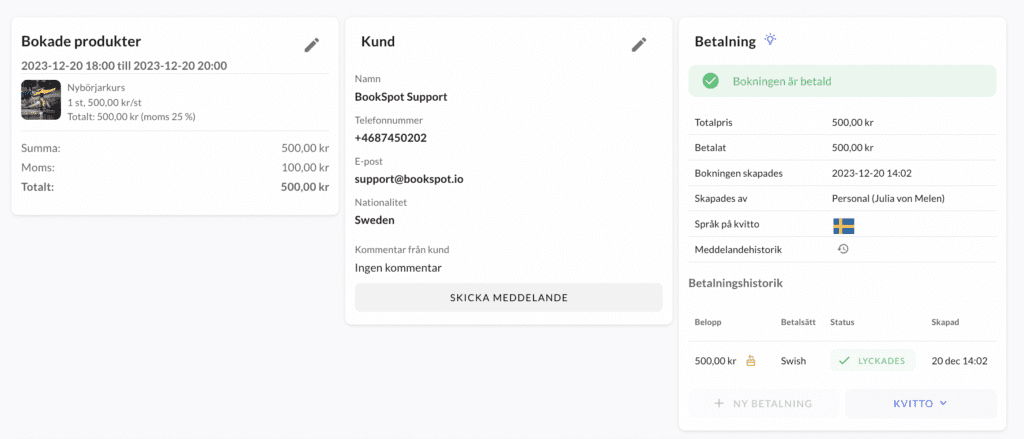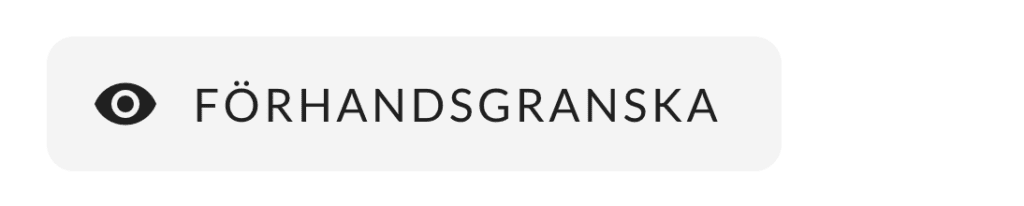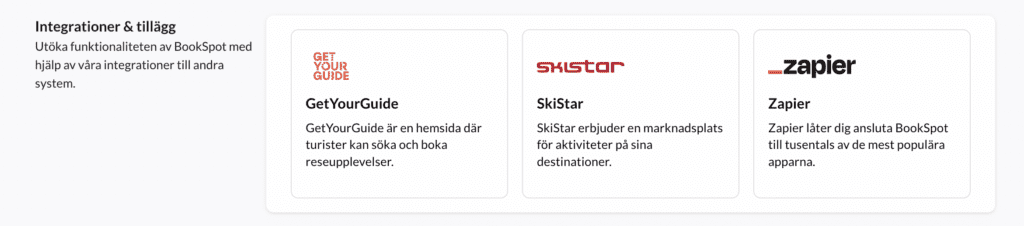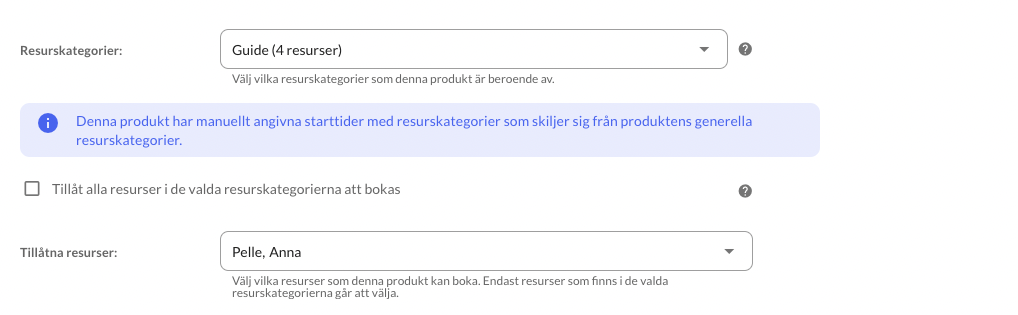Nya funktioner: December 2023
Under december har flera spännande nyheter släppts i bokningssystemet för att göra systemet ännu mer användarvänligt, automatiserat och flexibelt. Här kan du läsa om de viktigaste nya funktionerna i systemet!

Skrevs av Julia von Melen - 2023-12-20
Alla - Systemuppdateringar
1- Skicka meddelanden direkt från bokning
Nu går det att skicka meddelanden i form av mail och/eller sms till kunder direkt från bokningen. Där kan du välja att skriva meddelandet direkt från grunden eller välja en mall från dina automatiska meddelanden.
Du kan använda alla dina automatiska meddelanden som en mall för ett meddelande från en bokning. För att skapa ett meddelande som endast ska användas som mall kan du skapa ett meddelande under Inställningar > Automatiska meddelanden med triggern "skickas manuellt från bokning".
Då kan du välja detta meddelande när du ska skicka meddelanden direkt från bokningar. Till exempel kan du skapa ett "Avbokningsmail" om en tur blir inställd, och sedan använda det som mall vid behov.
I meddelandet kan du även bifoga filer om det ska skickas som mail, samt välja att skicka meddelandet direkt eller schemalägga det att skickas senare.
Läs mer om att skicka meddelanden i bokningar här.
2- Förhandsgranska meddelanden
Nu behöver du inte längre skicka test-meddelanden utan du kan förhandsgranska dina meddelanden direkt i systemet.
Detta gör du genom att klicka "Förhandsgranska" under dina Automatiska meddelanden och meddelanden som skickas direkt från en bokning.
Läs mer om hur du skapar automatiska meddelanden här.
3 - Integration med Zapier
Under december har vi även lanserat en integration med Zapier som möjliggör ytterligare automatisering med kopplingar mellan BookSpot och tusentals andra appar som till exempel Slack, HubSpot eller MailChimp.
Detta gör det möjligt för automatisk överföring av data från BookSpot till externa program, till exempel om du vill att kunduppgifter automatiskt ska flyttas från BookSpot till MailChimp eller CMS-program. Du hittar Zapier under Inställningar > Integrationer.
Läs om hur du kommer igång med Zapier här.
4 - Ny resursinställning - välj specifika resurser inom resurskategorier för varje produkt
En ny inställning för resurser finns nu tillgänglig i systemet. Denna möjliggör att specificera vilka resurser inom resurskategorierna som ska kunna bokas av en produkt. Till exempel om det finns totalt fyra guider i verksamheten men endast två kan leda en "Avancerad tur".
I det fallet kan du avmarkera inställningen "Tillåt alla resurser i de valda resurskategorierna att bokas" i turens resursinställningar och välja vilka resurser (i detta fall guider) inom resurskategorin "guider" som ska kunna bokas in dropdown-listan för "Tillåtna resurser".
I detta fall är det endast resurserna Pelle och Anna som kommer kunna bokas in på denna produkt. På detta sätt undviker du att fel resurs bokas in på dina produkter.
5 - Eget "från-pris"
Nu kan du anpassa priset som visas mot kund i produktvyn genom att sätta ett eget "från-pris". Oftast är denna inställning inte nödvändig då priserna sorteras efter ordningen som produktens priskategorier står i.
Det vill säga att det lägsta priset för en produkt visas för kunden i produktvyn om den priskategorin är rankad högst i listan, på detta sätt:
I vissa fall kan man istället vilja visa ett annat pris i produktvyn än de faktiska priserna som angetts i priskategorierna. Till exempel om du driver en uthyrning och tar betalt per skoter eller kajak, men vill att priset per person är det som visas i produktvyn.
I dessa fall kan du använda "Anpassa 'från-pris'". Inställningen hittar du under produktinställningar > Priser > Övriga prisinställningar.
Priset du angett i priskategorierna kommer då synas först när kunden klickat sig vidare till produkten.
Läs mer om "Anpassa 'från'-pris" här.
Mindre uppdateringar i systemet
- I Manifestet under "Inventarietabell" kan du sortera produkterna i bokstavsordning genom att klicka på "produkt/tid".
- Under Produkter > Resurser kan du sortera dem genom att klicka på kolumnernas rubriker.
- När du går in på en resurs kan du se vilka produkter som använder resursen.
- När du går in på en produktkategori kan du se produkterna som är kopplade till kategorin.
- Möjlighet att söka bland produkter när du använder genvägen "Byt produkt" för att växla mellan olika produkter i produktinställningarna